Ubuntu Terminalinden Bilgisayarınızı Kapatın ve Yeniden Başlatın
Linux'ta(Linux) ( çoğu işletim sisteminde olduğu gibi), bilgisayarınızı yeniden başlatmak, kullanıcı hesabınızdan çıkmak veya sisteminizi tamamen kapatmak oldukça basittir. Çoğu zaman, bilgisayarınızdaki güç düğmesine basmak veya araç çubuğundaki bir düğmeye tıklamak kadar basittir. Ubuntu'da(Ubuntu) bunun gibi bir pencerenin göründüğünü göreceksiniz .

Bilgisayarınızı hemen kapatma (oturumunuzu kapattıktan sonra), yeniden başlatma, oturumu kapatma ve daha fazlasını yapma seçeneğine sahip olacaksınız.
Tüm bunlar, Terminal(Terminal) oturumunu her zaman açık tutan Ubuntu kullanıcıları için özellikle kullanışlı olan Terminal aracılığıyla da yapılabilir . Bu yöntem ayrıca, özellikle sisteminizi kapatmak için birkaç seçenek içerir.
Ubuntu'yu Terminalden Kapatma
İlk önce bir Terminal açacağız.
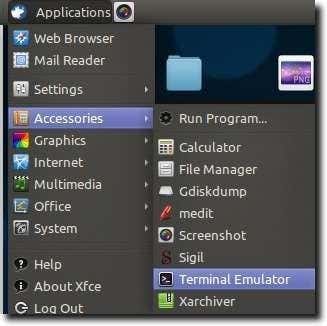
Komutlara geçmeden önce, yapacağımız birçok şeyin mevcut oturumunuzu hemen sonlandıracağını unutmayın; bu nedenle, bu eğiticiye göz atarken her şeyin kaydedilmesi iyi bir fikirdir, bu nedenle - tesadüfen - yanlışlıkla bilgisayarınızı kapatırsanız. bilgisayar, hiçbir şey kaybetmezsiniz.
İşte başlıyoruz dedi.
Konuşacağımız ilk şey bilgisayarınızı kapatmak. Bunu kapatma komutunu kullanarak yapacağız. En basit haliyle, Terminal'e(Terminal) aşağıdakileri yazarak bilgisayarımızı kapatabiliriz :
sudo shutdown -h now

Yakın zamanda yönetici olarak bir işlem yapmadıysanız, şifreniz sorulacaktır. Başarıyla girdiğinizde, bilgisayarınız hemen kapatma prosedürünü başlatacaktır.
Bu komutu kullanmak temel olarak bilgisayarınıza durdurma veya kapatma seçeneği verir, ardından bunu hemen yapar. Durdurma, çalışan tüm işlemleri durdurarak, bilgisayarınızı kapatmayı güvenli hale getirirken, poweroff komutu her ikisini de gerçekleştirir.
Not: Eğer durdurmak istiyorsanız, Terminal'e sudo halt da yazabilirsiniz.(Note: if you want to halt, you can also type sudo halt into the Terminal.)
Sisteminizin varsayılan olarak durmasını veya kapanmasını sağlamak istiyorsanız, aşağıdaki komutlar tam da bunu yapar.
sudo shutdown -P HH:MM
veya
sudo shutdown -H HH:MM
Her iki durumda da, sonundaki zaman gereklidir. Sudo shutdown -P(sudo shutdown -P) veya sudo shutdown -H zaman olmadan yazmak, size zamanın gerekli olduğunu bildiren bir mesaj getirecektir.
Peki ya biraz daha kontrol istersen? Kapatma komutunun birçok seçeneği vardır. Örneğin, bilgisayarınızı 30 dakika içinde kapatmak istiyorsanız, komut sudo shutdown +30 olacaktır.
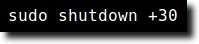
Bilgisayarınızı 17:30'da (örnek olarak) kapatmak istiyorsanız, kullanılacak komut sudo shutdown 17:30 olacaktır.

Not: Saatiniz 12 saatlik olarak ayarlanmış olsa bile, zaman gerektiren tüm komutlar 24 saatlik zaman kullanır, bu nedenle sudo kapatma 5:30 5:30 olur.(Note: all commands which demand a time use 24-hour time, even if your clock is set to 12-hour time, so sudo shutdown 5:30 would be 5:30 AM.)
Son olarak, bu örneklerden birini bir süre eklenmiş olarak kullandıysanız ve bilgisayarınızı kullanmaya devam etmek istediğinizi fark ettiyseniz, farklı bir Terminal oturumunda (Terminal)sudo shutdown -c yazmak zamanlanmış kapatmayı iptal edecektir.

Bilgisayarınızı yeniden başlatmak istiyorsanız, iki seçeneğiniz vardır. İlki hala kapatma komutunu kullanır, ancak sona, kapatma başarıyla tamamlandığında sisteminizin yeniden başlatılmasını söyleyen bir seçenek ekler.

Tabii ki, sudo kapatma -r(sudo shutdown -r) yazmak sezgisel değildir, bu yüzden şükür ki aynı şeyi başarmak için Terminal'e sudo (Terminal)restart yazabiliriz.(sudo reboot)

Son olarak, bazı sistemlerin standart çıkış ekranlarında hazırda bekletme veya askıya alma seçenekleri vardır. Askıya alma seçeneği mevcut durumunuzu kaydeder, ardından mevcut durumunuza hızla geri dönebilmeniz için "neredeyse" kapanır. Askıdayken bilgisayarınız hala güç kullanır (dizüstü bilgisayar kullanıyorsanız önemlidir). Hazırda bekletme(Hibernate) , askıya alma ile aynıdır, ancak mevcut durumunuz diske kaydedilir ve bilgisayar kapanır. Sisteminizi yeniden başlatmanız gerekecek, ancak yeniden başlatıldığında mevcut durumunuza dönebilirsiniz. Bunlardan herhangi birini komut satırından yapmak için bir güç yöneticisi komutu kullanılır.
sudo pm-suspend yazmak , bilgisayarınızı askıya alır.

Benzer şekilde, sudo pm-hibernate , onu hazırda bekletme moduna geçirme komutudur.
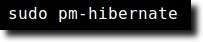
Ve bu kadar. Temel kapatma ve yeniden başlatma komutları çok basit olabilir, ancak belirtilen değiştiricilerin eklenmesiyle (hazırda bekletme ve askıya alma komutlarına ek olarak), tümü temel bir Terminal oturumundan gelen oturum yönetimi için çok eksiksiz bir komut setine sahip olursunuz.
Related posts
Terminal Hileleri: Terminali çalar saat olarak kullanın
Ubuntu Çökmelerinin Yaygın Nedenleri ve Nasıl Kurtarılır
Fedora vs Ubuntu: Hangi Linux Dağıtımı Daha İyi?
Ubuntu'daki Komut Satırını Kullanarak Biçimler Arasında Görüntüleri Dönüştür
İş Akışınızı Hızlandırmak İçin 10 Ubuntu Klavye Kısayolu
Bilmeniz Gereken En İyi 10 Raspberry Pi Linux Komutu
BSD ve Linux: Temel Farklılıklar
Ubuntu'da Sağ Tıklama Bağlam Menüsüne Kısayollar Ekleyin
Linux ile Kendi Canlı Video Akış Sunucunuzu Oluşturun
Windows 10 Çift Önyükleme Sisteminde Ubuntu Nasıl Kaldırılır
Ubuntu'nun Hangi Sürümüne Sahiptim?
Ubuntu Kullanıcıları İçin En İyi 10 Linux Uygulaması
Linux Dizin Yapısında Nasıl Gezinilir ve Kullanılır
Linux için Windows'u Bırakmak için 5 Harika Neden
Linux Live Kit ile Özel Canlı Linux Dağıtımı Yapın
Ubuntu'da Bir Programı Zorla Kapatın
Linux'ta Bir Dosya veya Dizin Nasıl Silinir
HDG Açıklıyor: UNIX Nedir?
Ubuntu 10.04'te Donanım Bilgilerini Kolayca Görüntüleyin
Linux Dosya İzinleri – Chmod 777 Nedir ve Nasıl Kullanılır
